windows10系统加启用五笔输入法的方法
windows10系统自带了功能十分强大的五笔输入法,不过有一些新手根本不懂如何使用它。那么接下来,系统城小编为大家详细的介绍Windows10系统下启用系统自带五笔输入法的具体步骤。
推荐:win10系统下载32位
具体如下:
1、先打开电脑,在桌面上点击输入框,输入“输入法”三个字,系统自动匹配“编辑语言和键盘选项”;
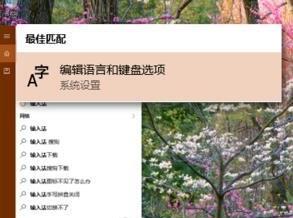
2、点击直接回车启动“编辑语言和键盘选项”,就可以进入“设置”中的“区域和语言”,我们就可以设置界面了;
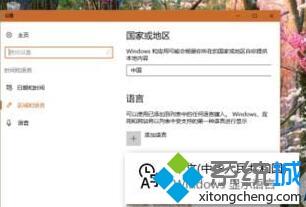
3、之后在页面中,我们先找到“语言”选项,并点击“语言”,在“语言”中找到“中文(中华人民共和国)”,将该项目展开,在下方显示有“选项”按钮;
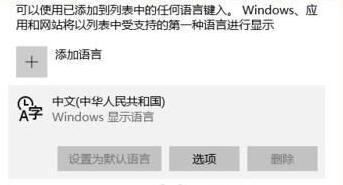
4、按照上述步骤点击“选项”按钮,进入细节设置界面,我们会在下方找到“键盘”一节,其中只有“微软拼音”一种输入法;
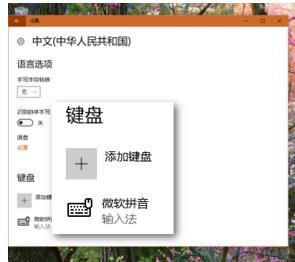
5、然后点击“键盘”下方的“添加键盘”按钮,弹出所有可用的输入法,其中就有我们需要的五笔输入法;

6、按照上述步骤操作,点击上一步骤图中列出的“微软五笔”输入法条目,五笔输入法就会被添加到了系统中了。
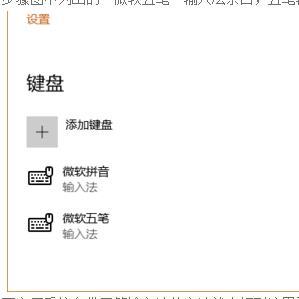
windows10系统加启用五笔输入法的方法就为大家介绍到这里了。更多关于win10系统的软件问题,请关注系统城:https://www.xitongcheng.com/
相关教程:86极品五笔输入法下载win10五笔输入法win7自带五笔输入法苹果系统五笔输入法我告诉你msdn版权声明:以上内容作者已申请原创保护,未经允许不得转载,侵权必究!授权事宜、对本内容有异议或投诉,敬请联系网站管理员,我们将尽快回复您,谢谢合作!










